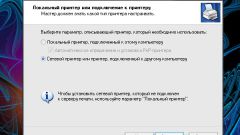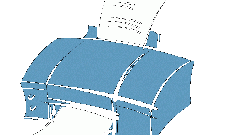Инструкция
1
Чтобы удалить документ из очереди на печать, через меню «Пуск» вызовите окно «Принтеры и факсы». Если у вас установлен только один принтер, выберите его. Если несколько – выберите тот, на который вы отправили документ. Кликните по нужному значку левой кнопкой мыши или кликните по нему правой кнопкой мыши и в выпадающем меню выберите команду «Открыть». Откроется новое диалоговое окно с названием вашего принтера.
2
В открывшемся окне выделите документ, который вы хотите удалить из очереди на печать, левой кнопкой мыши. В верхней строке меню выберите пункт «Документ». В выпадающем меню выберите команду «Отменить», дождитесь, пока выделенный документ исчезнет из списка, закройте окно, нажав на значок Х в правом верхнем углу окна.
3
Чтобы удалить все документы с печати, из пункта «Принтер» выберите команду «Очистить очередь печати» и подтвердите действие. Если у вас установлен сетевой принтер, и документ на печать вы отправляли с другого компьютера (а не с того, к которому принтер подключен), удалить документ из очереди на печать вы сможете только с того компьютера, к которому подключен принтер.
4
Чтобы временно приостановить печать, в верхней строке меню окна с названием вашего принтера выберите пункт «Документ» и команду «Приостановить». То же самое можно сделать и из окна «Принтеры и факсы»: кликните по значку нужного принтера правой кнопкой мыши, в выпадающем меню выберите команду «Приостановить». Чтобы потом вернуть принтер в рабочее состояние задайте команду «Возобновить печать».
5
Чтобы принтер временно не распечатывал документы, из окна «Принтеры и факсы» кликните по его значку правой кнопкой мыши и в выпадающем меню нажмите на строку «Отложенная печать» - описание состояния принтера при этом изменится с «Готов» на «Не подключен». Чтобы восстановить исходное состояние, выберите в выпадающем меню команду «Использовать принтер в оперативном режиме».
Источники:
- как создать документ на печать